1、附图是某公司2018年度每个月份的业绩数据,要求根据数据生成可视化图表,例如本例介绍的漏斗图表

2、选择数据,根据B列业瑗礼佛夜绩进行降序排序。【数据】菜单,【排序】,选择【扩展选定区域】,【排序】,勾选【数据包含标题】,主关键字选择【业绩】,排序依据选择【单元格值】,次序选择【降序】,【确定】
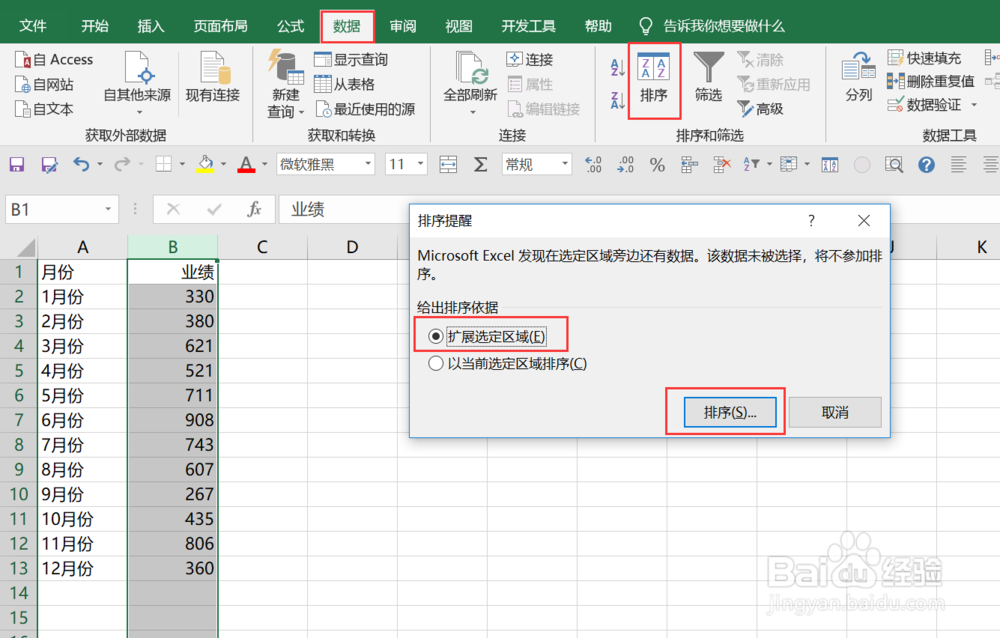

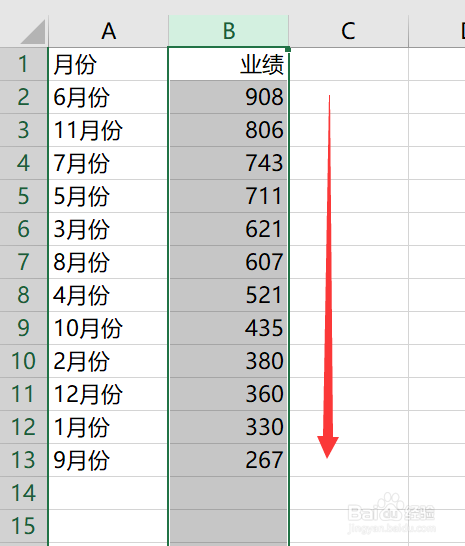
3、插入两个辅助列,辅助列1输入公式:=(MAX($C$2:$C$13)-C2)/2,下拉填充,辅助列2输入公式:=B2,下拉填充

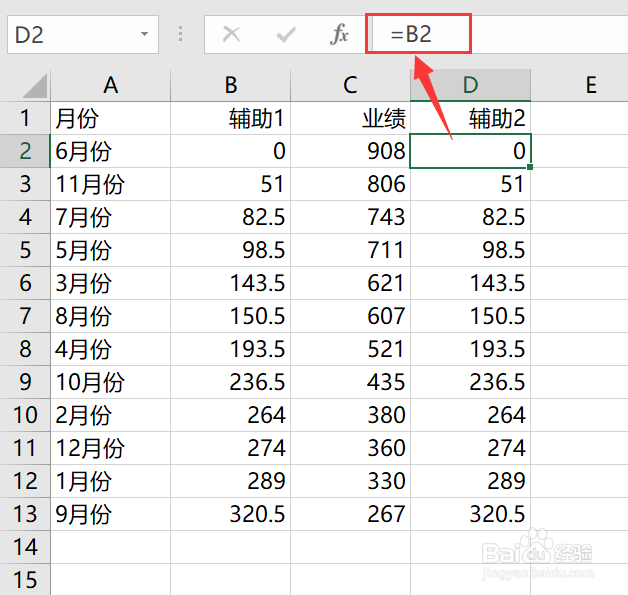
4、选择数据,菜单【插入】,【推荐的图表】,【所有图表】,【条形图】,【堆积条形图】
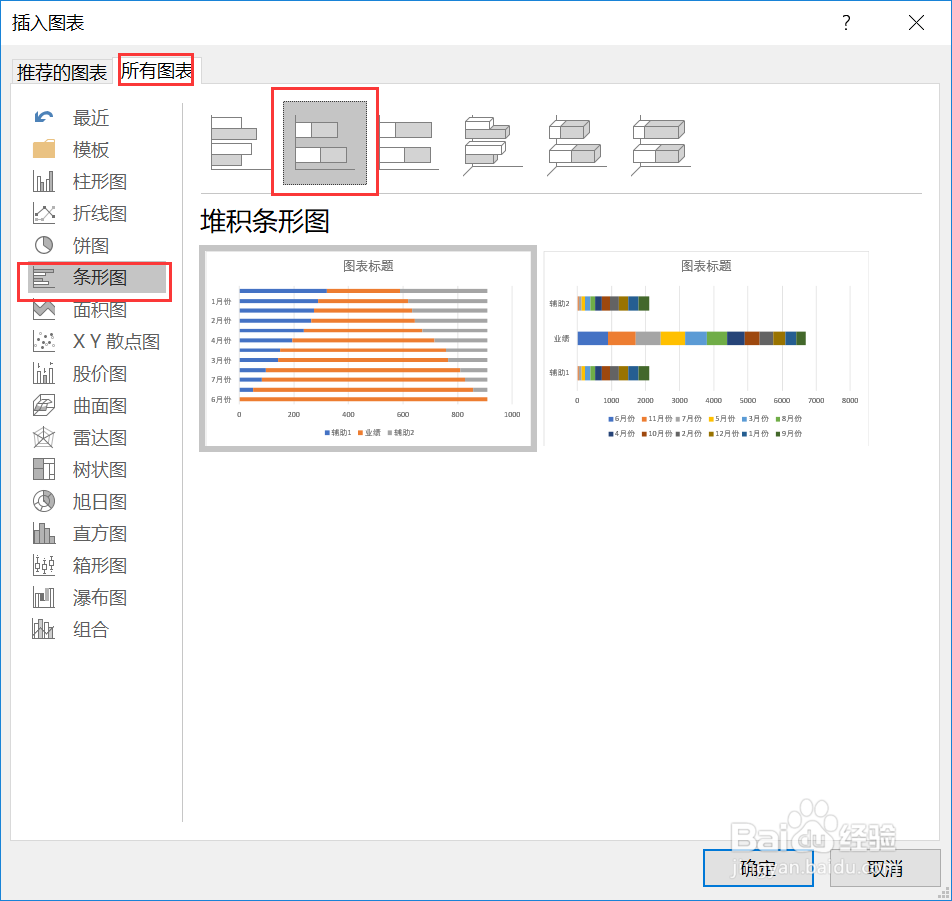

5、选择纵坐标轴,右键【设置坐标轴格式】,选择【逆序类别】

6、选择左边蓝色条形图系谱驸扌溺列,右键【设置数据系列格式】,填充选择无填充,边框选择无线条;同理右侧灰色系列同样设置填充选择无填充,边框选择无线条
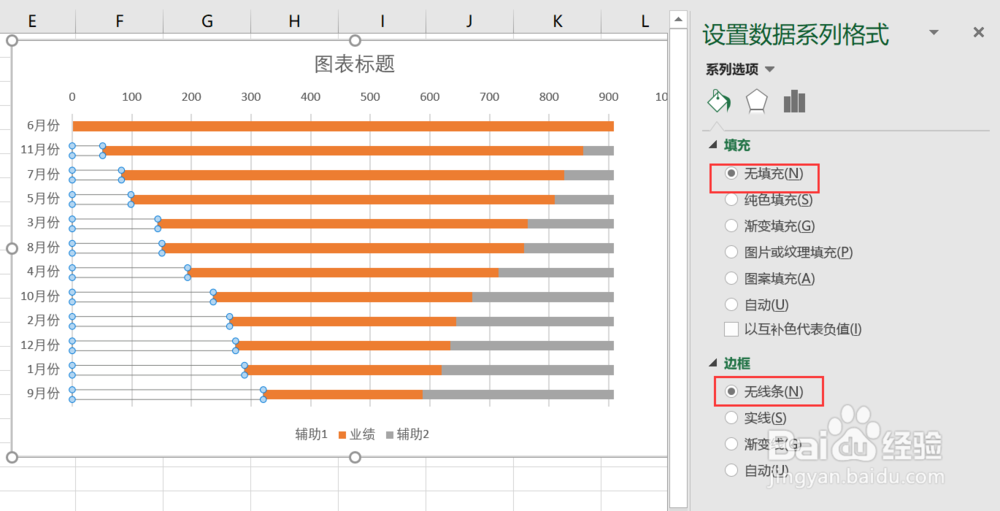
7、最后美化图表,删除网格线,删除图例,删除横坐标轴,重新输入标题。这样一个漏斗图就完成了

